この記事は機械翻訳を使用して作成されました。
連絡先: 人々と組織
BF
コンタクトは、Pipedriveを使用して販売している人々や組織であり、すべての取引、リード、プロジェクトに関与しています。
左側のナビゲーションバーにあるアイコンをクリックすることで、コンタクトリストビューを見つけることができます。
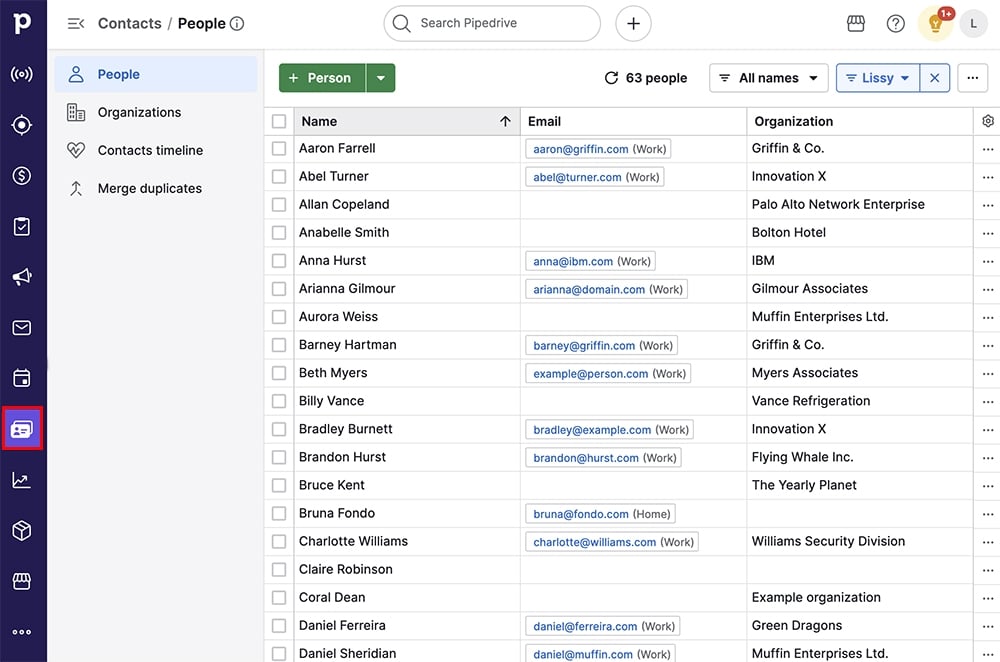
人々
人々の連絡先は、Pipedriveから販売する個々の顧客です。
彼らは販売プロセスの基盤であり、予定された活動やメールなどの関連情報は、その人の詳細ビューで追跡されます。
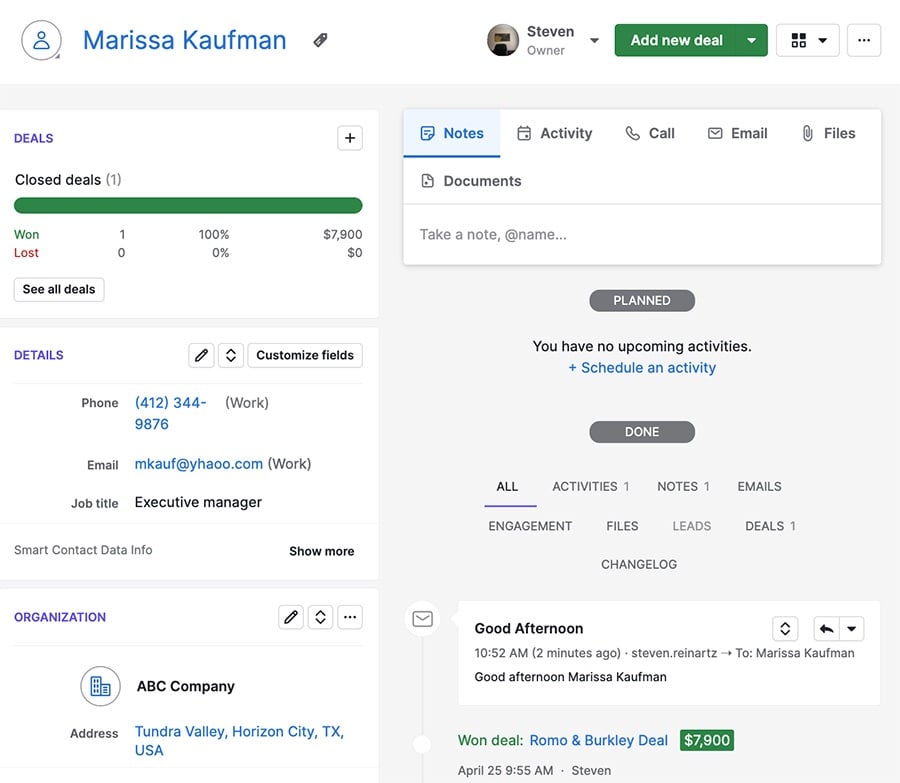
人々について考慮すべきこと:
- 彼らはあなたの顧客であり、メールアドレスや電話番号を含んでいます。
- 彼らは組織にリンクすることができます。
- 彼らは同時に複数のリードや取引にリンクすることができます。
- 彼らは連絡先プロバイダーを使用して同期することができ、またはスプレッドシートやImport2を使用してインポートすることができます。
注意:あなたは、Pipedriveのデフォルトフィールドではカバーされていない連絡先のデータを追加するためにカスタムフィールドを作成することができます。
組織
組織はビジネスまたは連絡先の集まりであり、人々と同様に、詳細ビューで関連情報やリンクされた情報を見つけることができます。
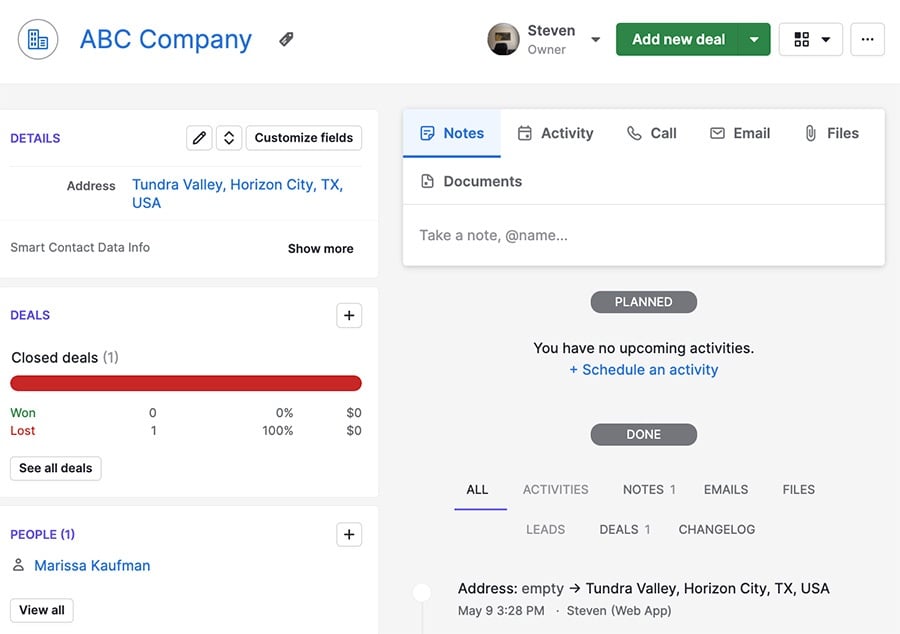
組織について考慮すべきこと:
- 彼らはあなたの人々の連絡先が働いている会社であり、郵送先住所や業界情報などの情報を含んでいます。
- 彼らは複数の人にリンクできます。
- 彼らは同時に複数の取引を持つことができます。
- 彼らは他の組織に関連することがあります。
- 彼らは連絡先プロバイダーを使用して同期することができ、またはスプレッドシートやImport2を使用してインポートすることができます。
注意:人または組織は複数の取引をリンクすることができますが、取引 は一度に一人または一つの組織にのみリンクできます。
連絡先の追加方法
人や組織は、いくつかの方法であなたのPipedriveアカウントに追加できます:
- 「取引を追加」または「リードを追加」ダイアログボックスで、既存の連絡先にリンクされていない名前を追加することで新しい連絡先を作成できます。
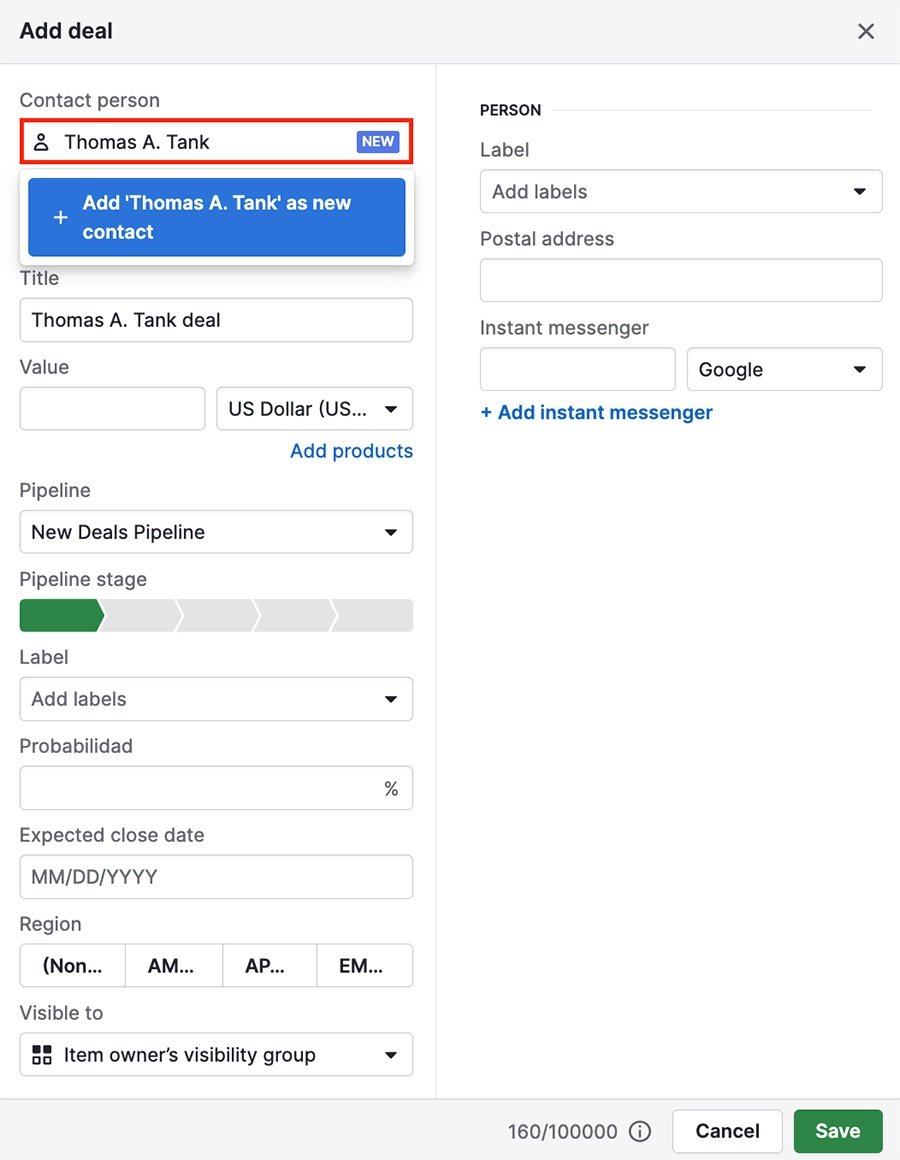
- 人または組織タブのリストビューで、「+ 人」または「+ 組織」ボタンを使用して新しい連絡先を作成できます。
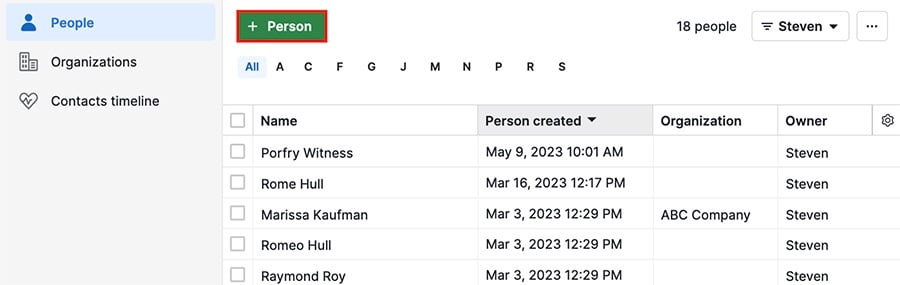
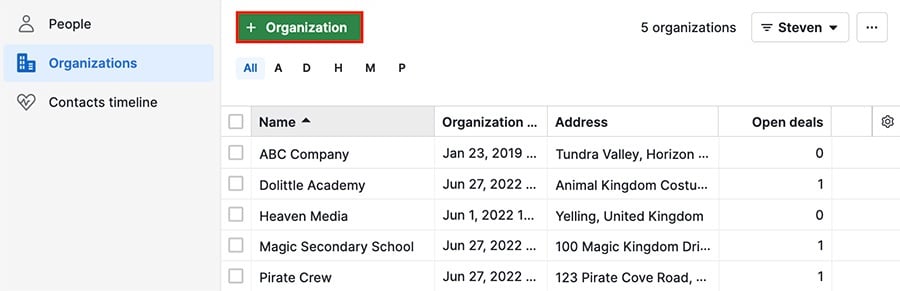
- 組織の詳細ビューで、人物セクションの「+」ボタンを使用して新しい人を追加できます。
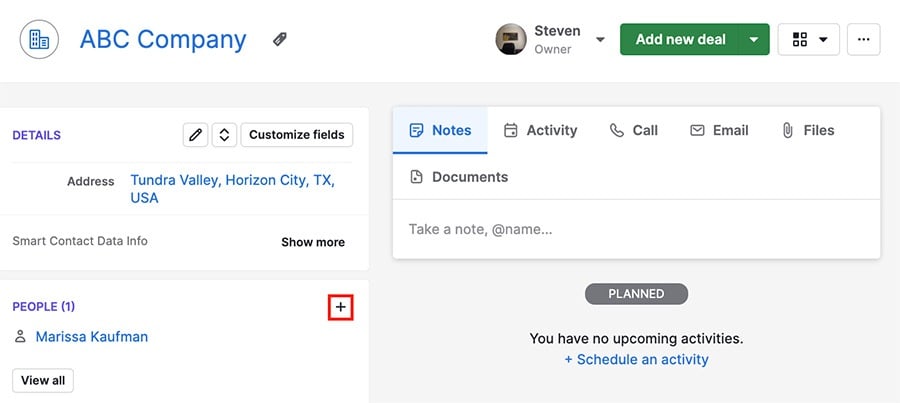
注意: 人と組織をリンクさせる方法についての詳細は、この記事をご覧ください。
連絡先の同期
あなたは連絡先の同期ツールを使用して、Googleの連絡先リストとPipedriveの連絡先を接続できます。
同期を開始するには、設定 > 連絡先の同期 > “新しいアカウントを追加”に移動してください。
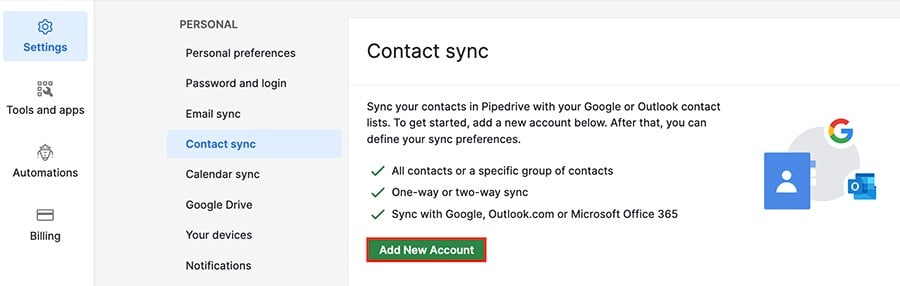
次のいずれかを選択できます:
- Pipedriveの連絡先を更新しますが、外部の連絡先は変更しない一方向の同期
- どちらの場所で行われた変更も反映する双方向の同期
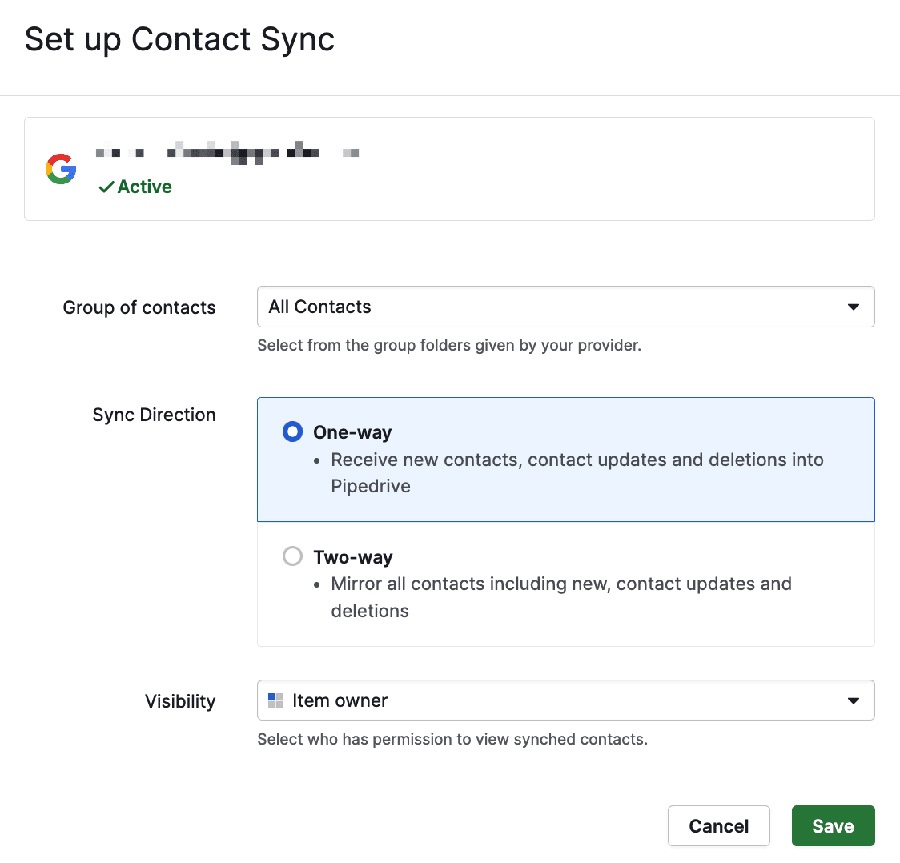
連絡先のラベリング
あなたのPipedriveの連絡先は、連絡先ラベル機能を使用してカテゴリ分けできます。
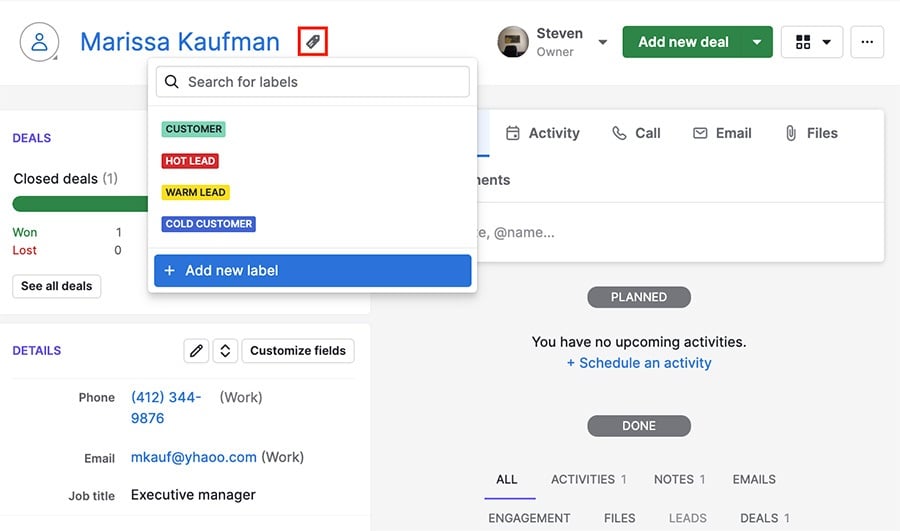
既存のラベルを連絡先に追加することも、新しいラベルを“+ 新しいラベルを追加”オプションを使用して作成することもできます。
注意: 複数のラベルを1人または1つの組織に追加することができます。ラベリングに関する詳細は、この記事をチェックしてください。
この記事は役に立ちましたか?
はい
いいえ